1. Tổng quan
- Hướng dẫn thao tác hỗ trợ khách hàng chuyển đổi từ SME lên bản cao hơn hoặc lên AMIS Kế toán thông qua Store Support.
- Nội dung bao gồm các bước thực hiện chi tiết, điều kiện chuyển đổi và thông tin thanh toán.
- Áp dụng cho nhân viên kinh doanh hỗ trợ khách hàng trên hệ thống.
Lưu ý: NVKD đọc kỹ nghiệp vụ chuyển đổi, gia hạn SME tại đây.
2. Các bước thực hiện
Bước 1: Truy cập MISA Store Support và tìm kiếm Khách hàng cần hỗ trợ
- Nhân viên kinh doanh (NVKD) truy cập Store Support, chức năng Hỗ trợ chuyển đổi tại đường dẫn: https://misajsc.amis.vn/storesupport/exchange.
- Tại đây, NVKD nhập thông tin khách hàng cần hỗ trợ chuyển đổi SME (Mã số thuế, Tên công ty, CCCD, Số điện thoại hoặc Domain) và chọn khách hàng từ danh sách gợi ý.

Bước 2: Kiểm tra thông tin gia hạn
Tại màn hình hỗ trợ chuyển đổi cho KH, ở cột “Chức năng”, NVKD hover chuột vào dòng sản phẩm SME cần chuyển đổi của khách hàng, nhấn icon “Chuyển đổi”.

Hệ thống hiển thị màn hình lựa chọn bản SME/AMIS Kế toán muốn chuyển đổi:
- Nếu KH sử dụng SME 2021 trở về trước và thuê bao SME của khách hàng còn hạn GHCN (gia hạn/cập nhật): NVKD được chọn phiên bản chuyển đổi và nhập số lượng người dùng cần chuyển đổi của bản SME hiện tại đang sử dụng lên bản mới (như hình), nhấn “Xác nhận”:
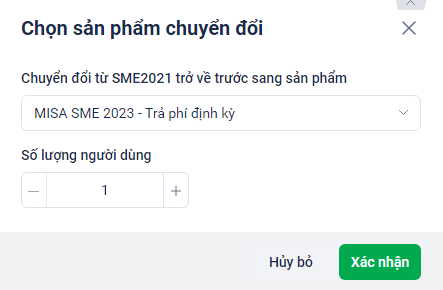
- Nếu KH sử dụng SME 2021 trở về trước và thuê bao SME của khách hàng đã hết hạn GHCN (gia hạn/cập nhật) hoặc KH sử dụng các bản mới (từ SME 2022 trở đi): NVKD được chọn bản chuyển đổi lên (như hình), nhấn “Xác nhận”:
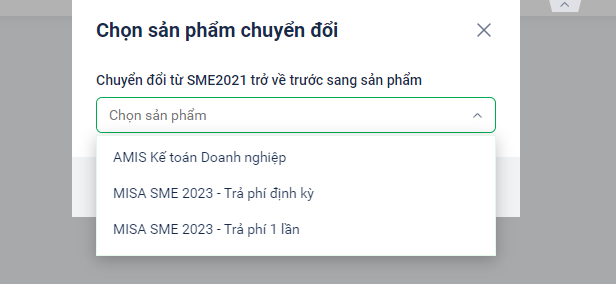
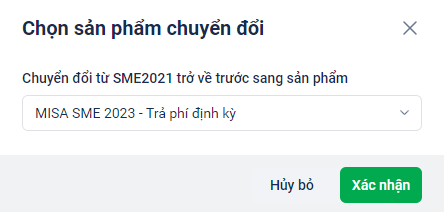
Hệ thống hiển thị màn hình giỏ hàng, NVKD kiểm tra lại các thông tin trong đơn hàng, chọn Dịch vụ mua kèm (nếu có) và nhấn “Thanh toán” để đi đến màn hình xác nhận Thông tin đơn hàng và đặt hàng.
Lưu ý: tùy theo phiên bản SME của khách hàng và thời hạn GHCN, thông tin đơn hàng chuyển đổi sẽ khác nhau, chi tiết xem link chi tiết nghiệp vụ ở đầu tài liệu.
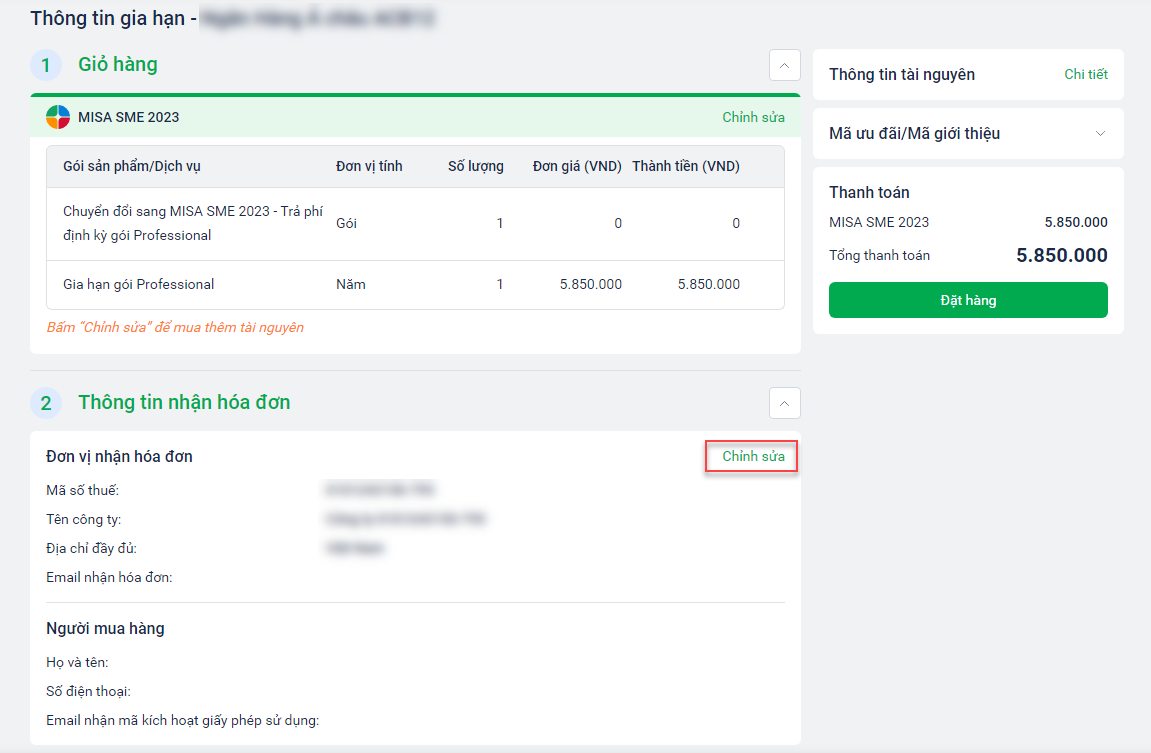
Tại màn hình Thông tin chuyển đổi, NVKD có thể nhấn chỉnh sửa ở thông tin nhận hóa đơn để cập nhật các thông tin về đơn vị nhận hóa đơn và người mua hàng cho khách hàng.
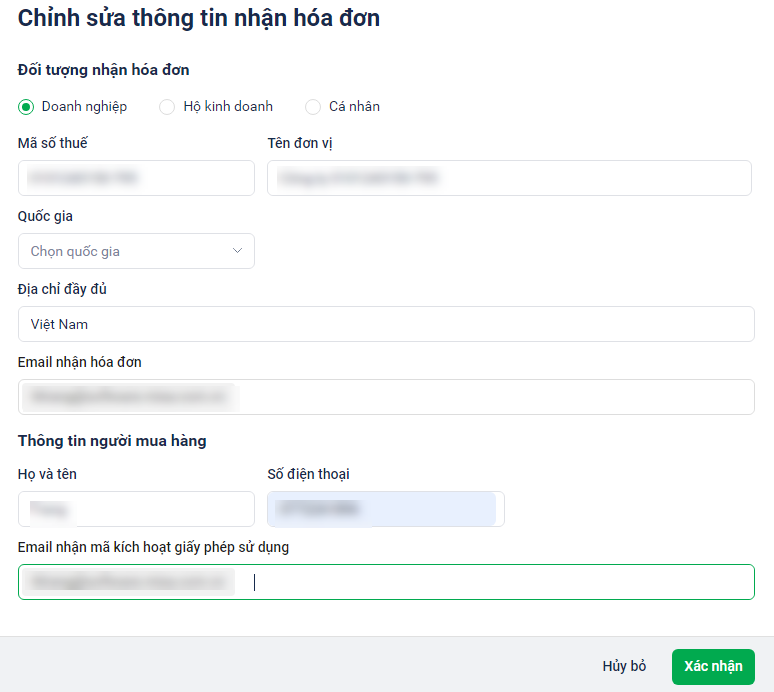
Sau khi xác nhận các thông tin đơn hàng là đúng, NVKD nhấn vào “Đặt hàng” để tiến hành đặt hàng cho khách hàng.
Bước 3: Gửi thông tin thanh toán cho Khách hàng
Hệ thống hiển thị màn hình thông báo Đặt hàng thành công cho NVKD.
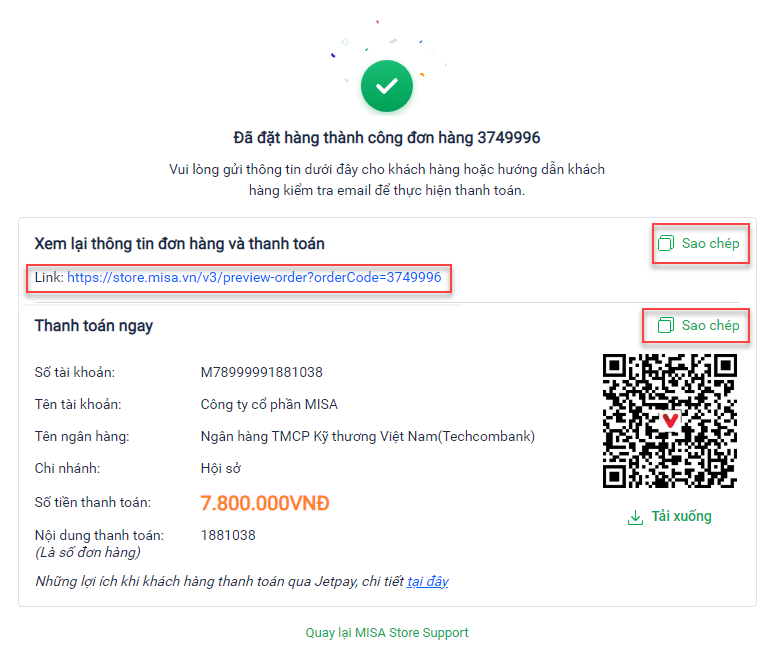
NVKD có thể sao chép link thanh toán hoặc sao chép thông tin thanh toán để gửi cho KH thuận tiện trong quá trình thanh toán nếu KH chưa check được email từ hệ thống.
Các thông tin thanh toán sao chép được bao gồm:
- Tên tài khoản: Công ty cổ phần MISA
- Số tài khoản: M78999991881038
- Mở tại: Ngân hàng TMCP Kỹ thương Việt Nam(Techcombank)
- Tổng tiền
- Nội dung chuyển khoản
Lưu ý:
- Sau khi đặt hàng và thanh toán thành công, KH nhận được 3 email của hệ thống gồm:
- Đặt hàng thành công và hướng dẫn thanh toán.
- Xác nhận thanh toán thành công đơn hàng.
- Thông báo cấp GPSD SME 2023 thành công: hướng dẫn các bước cài đặt và sử dụng phần mềm (nếu KH mua SME) hoặc hướng dẫn kích hoạt phần mềm (nếu KH chuyển đổi lên AMIS Kế toán).
